通常,如果想要在不損壞硬盤數據的情況下縮小某個分區的容量或者把分區由NTFS文件系統轉換成FAT文件系統,我們首先想到的就是PowerQuest公司的Partition Magic(以下簡稱為PQ Magic)。的確,這個軟件功能強大,使用簡單,而且算是比較安全,可是有一個問題,就是其英文版軟件對雙字節(例如中文)文件和文件夾的支持非常差,例如很多人用英文版PQ Magic把包含中文目錄和文件名的NTFS分區轉換成FAT32後,其中所有的中文目錄名稱都會變成問號而且無法訪問。雖然有挽回的辦法,但是非常麻煩。下面要向你介紹的Paragon Partition Manager(以下簡稱為PM)就非常不錯,完全沒有PQ Magic的那些問題。
這個軟件的界面非常直觀,而且操作也很簡單。
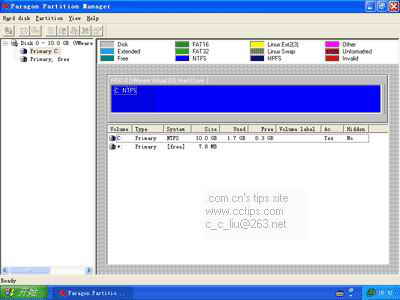
從圖中你可以看出,PM支持很多種文件系統,不僅Windows下的,連Linux下的幾乎也全部包括了。為了向你詳細演示PM使用方法,我們假設了以下兩個操作:
1、把一個安裝了簡體中文版XP的10GB的NTFS分區(C盤)調整為一個6GB(C盤),一個4GB(E盤)的NTFS分區。
2、在保留C盤上所有數據(包括中文名的文件和文件夾)的情況下把C盤的文件系統由NTFS轉換為FAT32
在使用前要注意,這個軟件雖然支持中文的文件名,但這是需要設置的。運行PM後在“Hard Disk(硬盤)”菜單下選擇“Settings(設置)”菜單,然後在彈出窗口的“Locale Info(本地信息)”選項卡下設置時區為+8區,並設置“Filenames(文件名)”下拉菜單為“936 Chinese PRC”。
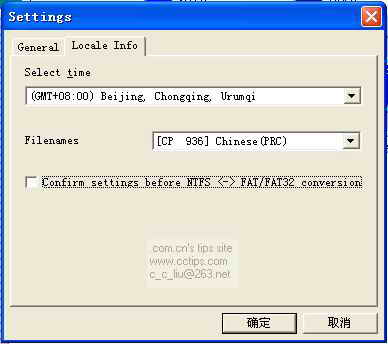
接著開始減小C盤的尺寸,在PM的界面上選中想要調整的C盤,然後在C盤的圖標上點擊鼠標右鍵,選擇“Resize(調整尺寸)”,接著你可以看到圖二的界面,在這裡我們可以直接從圖示上拖動滑條調整我們需要的分區大小,當然也可以在上方的對話框中輸入相應的尺寸,完成後點擊“OK”。
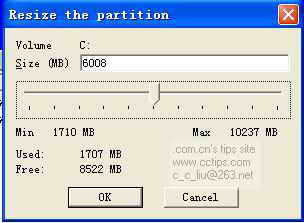
如果必要,程序會告訴你本次操作必須重啟動系統,並詢問你是否重啟動。點擊“OK”重啟動系統進入到一個字符界面下,並等待PM完成分區的調整工作。注意:在軟件調整過程中可能會多次重啟動系統,因此不用擔心無法進入Windows,調整完成後自然可以進入的。另外,在調整的最後一步程序需要你按下任意健才能繼續,因此當你看到屏幕上顯示“Press Ankeny to Continue(按任意鍵繼續)”的時候記得按下回車鍵。
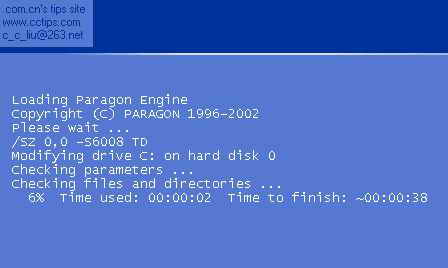
再次重啟動後分區就已經縮小了,我們需要創建一個新的分區E。在此之前首先要創建一個擴展分區,運行PM,然後選中標有“Free”字樣的墨綠色空間,並點擊鼠標右鍵,選擇“Create(創建)”,在彈出的窗口中設定好要創建的分區的大小並選中下面的“Create an extended partition(創建擴展分區)”後點擊“OK”。接下來創建邏輯分區。
同樣是在標有“Free”字樣的墨綠色空間上點擊鼠標右鍵,選擇“Create”,指定要創建的分區大小,點擊“OK”,稍等片刻即可完成。接著原本墨綠色的“Free”分區變為了棕色的“Unformatted(未格式化)”,在這個分區上點擊鼠標右鍵,並選擇“Format(格式化)”,然後選擇好想要使用的文件系統和卷標。由於PM在這一過程中將會對硬盤表面進行測試,速度會有些慢,因此你可以取消對“Surface Test(表面測試)”的選擇,然後點擊“OK”。分區創建完之後還需要給新建的分區分配盤符,否則將無法直接訪問。在新建的分區上點擊鼠標右鍵,選擇“Mount”,然後在彈出的窗口中選中“Assign driver letter(分配盤符)”,然後在右側的下拉菜單中選中“E”作為這個新建分區的盤符。
最後我們要把NTFS文件系統的C盤轉換為FAT32文件系統,在PM中選中C盤,然後點擊鼠標右鍵,在“Modify(修改)”菜單下點擊“Convert(轉換)”,在彈出窗口的下拉菜單中選中你將要使用的文件系統(該軟件僅支持FAT和NTFS文件系統的互換),並點擊“OK”。由於我們轉換的是系統盤,因此程序會要求重啟動系統。待轉換完成後即可自動回到Windows下。
PM的使用基本上就是這麼多,其實仔細想想,PM雖然支持多種語言,但是就易用性方面跟PQ Magic相比還有一定距離。例如我們這次的操作,主要有三個步驟:縮小C盤、創建E盤、轉換C盤的文件系統,這三個步驟在PM中不並能一次設置好後一起應用,而是要一個一個分別進行,顯得很浪費時間。而在PQ Magic中我們可以一次設置多個操作並掛起,然後同時應用,節省了大量時間。不過好在調整分區的工作不是每天都需要進行的,只要調整好那以後可以一直不變,因此這個問題並不是很嚴重。
相對PQ Magic,PM還有一個很重要的特性就是在轉換和調整過程中斷電或者意外死機後不會損壞數據,但這是該產品的官方主頁上宣稱的,對於是否真實有效本人未經驗證,有興趣的朋友可以自己試試。不過仍然要提醒大家的是,雖然這些軟件都號稱可以無損分區或者可以保護數據,但沒人能保證這些軟件絕對可靠。因此如果在你要操作的硬盤分區上保存有你的重要數據的時候最好能實現備份出來,畢竟不怕一萬就怕萬一。